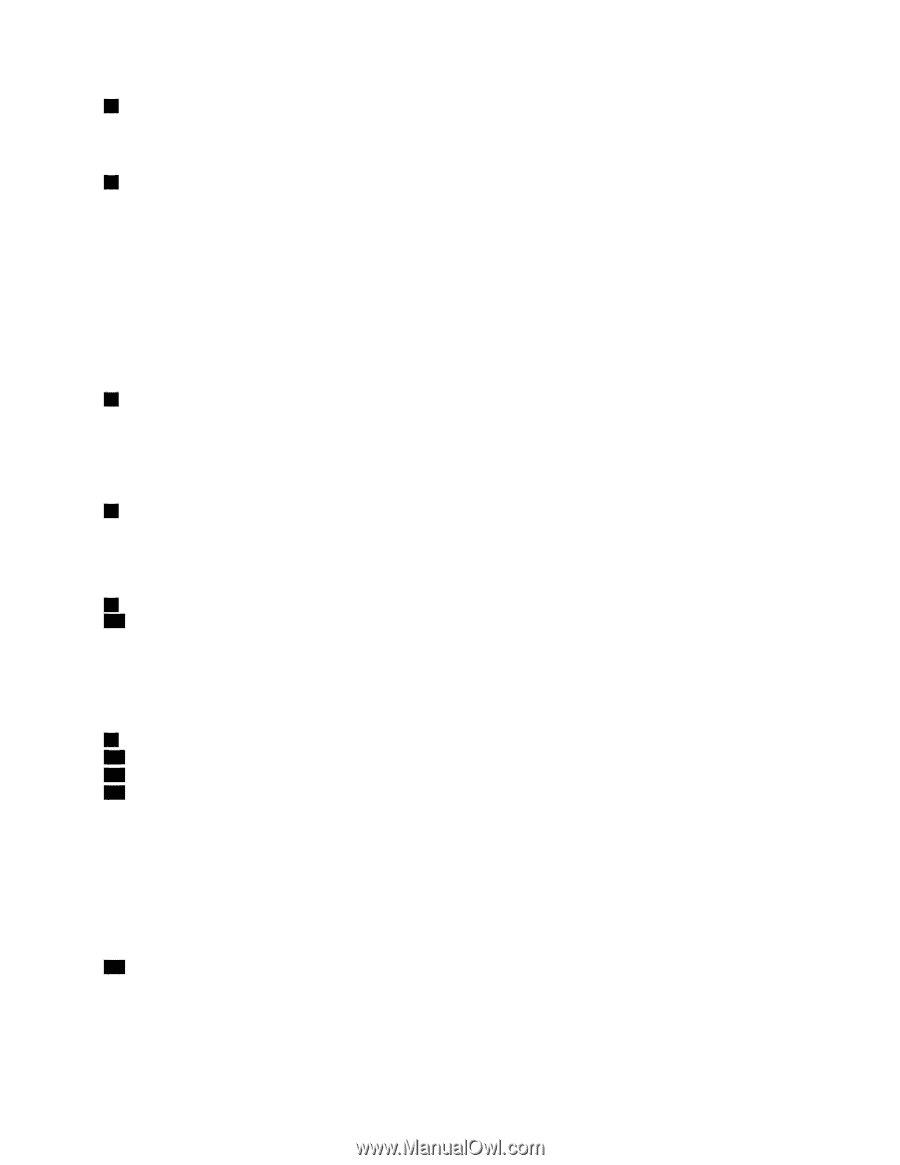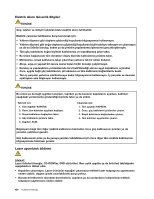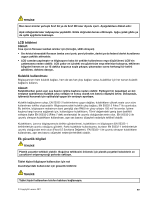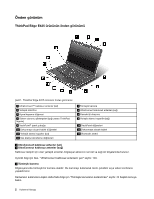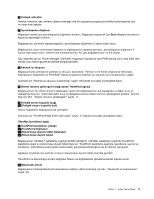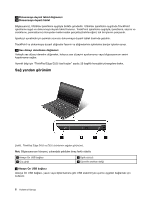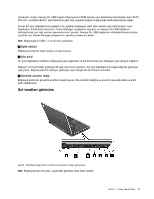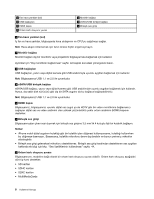Lenovo ThinkPad Edge E425 (Turkish) User Guide - Page 21
TrackPoint düğmeleri, TrackPoint işaretleme çubuğu
 |
View all Lenovo ThinkPad Edge E425 manuals
Add to My Manuals
Save this manual to your list of manuals |
Page 21 highlights
3 Yerleşik mikrofon Yerleşik mikrofon, ses verilerini işleme yeteneği olan bir uygulama programıyla birlikte kullanıldığında ses ve insan sesi yakalar. 5 Açma/kapama düğmesi Bilgisayarı açmak için açma/kapama düğmesini kullanın. Bilgisayarı kapatmak için Start (Başlat) menüsünün kapatma seçeneğini kullanın. Bilgisayarı bu yöntemle kapatamazsanız, açma/kapama düğmesini 2 saniye basılı tutun. Bilgisayarınız yanıt vermemeye başlarsa ve bilgisayarınızı kapatamıyorsanız, açma/kapama düğmesini 4 saniye daha basılı tutun. Sistem hala sıfırlanamıyorsa, AC güç bağdaştırıcısını ve pili çıkarın. Güç düğmesi ayrıca, Power Manager üzerinden, bilgisayarı kapatacak veya RAM askıda uyku veya sabit disk askıda uyku kipine geçirecek şekilde programlanabilir. 6 Parmak izi okuyucu Bilgisayarınızda yerleşik bir parmak izi okuyucu bulunabilir. Parmak izi ile kimlik doğrulama teknolojisi, bilgisayarınız başlatmak ve ThinkPad® Setup programına erişmek için parmak izinizi kullanmanızı sağlar. Ayrıntılar için "Parmak izi okuyucu kullanılması" sayfa: 59 başlıklı konudaki yönergelere bakın. 7 Sistem durumu göstergeleri yanan ThinkPad logosu) Bilgisayarınızın iki sistem durumu göstergesi vardır; biri bilgisayarınızın dış kapağında ve diğeri avuç içi desteğinde bulunur. Yukarıdaki şekil, avuç içi destekte bulunan sistem durumu göstergesini gösterir. Ayrıntılı bilgi için bkz. "Sistem durumu göstergeleri" sayfa: 11. 8 Yerleşik stereo hoparlör (sağ) 13 Yerleşik stereo hoparlör (sol) Stereo hoparlörler bilgisayarınızda yerleşiktir. Ayrıntılar için "ThinkPad Edge E425 özel tuşları" sayfa: 27 başlıklı konudaki yönergelere bakın. UltraNav işaretleme aygıtı 9 TrackPoint işaretleme çubuğu 10 TrackPoint düğmeleri 11 Dokunmaya duyarlu tablet düğmeleri 12 Dokunmaya duyarlı tablet Bilgisayarınız, UltraNav® işaretleme aygıtıyla birlikte gönderilir. UltraNav işaretleme aygıtında TrackPoint işaretleme aygıtı ve dokunmaya duyarlı tablet bulunur. TrackPoint işaretleme aygıtıyla, işaretleme, seçme ve sürükleme, parmaklarınızı klavyeden kaldırmadan gerçekleştirebileceğiniz tek bir işlemin parçasıdır. İşaretçiyi oynatmak için parmak ucunuzu dokunmaya duyarlı tablet üzerinde gezdirin. TrackPoint ve dokunmaya duyarlı düğmeler farenin ve düğmelerinin işlevlerine benzer işlevler sunar. 14 Bluetooth anteni Bilgisayarınız tümleşik Bluetooth aksamlarına sahipse, daha fazla bilgi için bkz. "Bluetooth'un kullanılması" sayfa: 40. Bölüm 1. Ürüne Genel Bakış 3